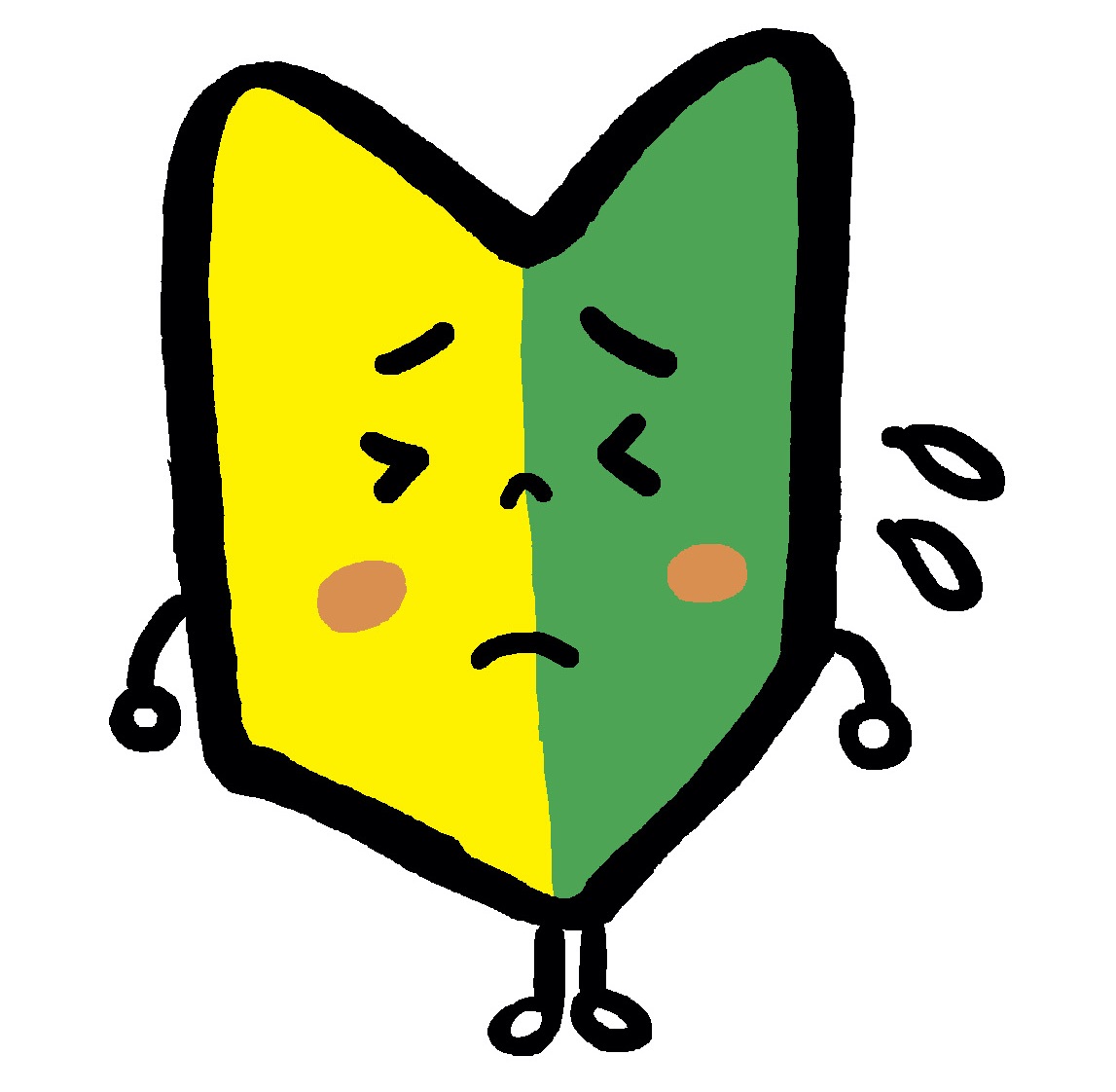 若葉マークくん
若葉マークくん
- また、Pagesでデータ送ってきやがった!自分はWindowsなのに・・・。
- PagesをWindows端末でMS Word形式で変換したい
- できれば一番簡単な方法で
この記事ではWindowsのPC環境下で、Pages形式で届いたファイルを開く方法をご紹介します。
 大山俊輔
大山俊輔
皆さんも、周りの同僚や友達でいませんか?
Mac信者の方。
どれだけ、「職場はWindowsだから」と言ってもPagesでファイル送ってくる人がいるんですよ。私の身の回りにも。
そりゃ、MacPCも持っていますが、会社にいる時はWindowsなんです。
わざわざ、Mac立ち上げるのは面倒だし・・・。
そんなときに諦めてしまってませんか?
実は、超簡単にPagesファイルをWindowsでMS Word形式に変換してすぐに使う方法があります。
それが、cloudconvertというサービス。
メチャかんたんですので、
「え~、またPagesファイルかよ。送り直してもらお。」
と思ってる方はこのエントリでサクッと解決してください。
目次
CloudConvertとは?
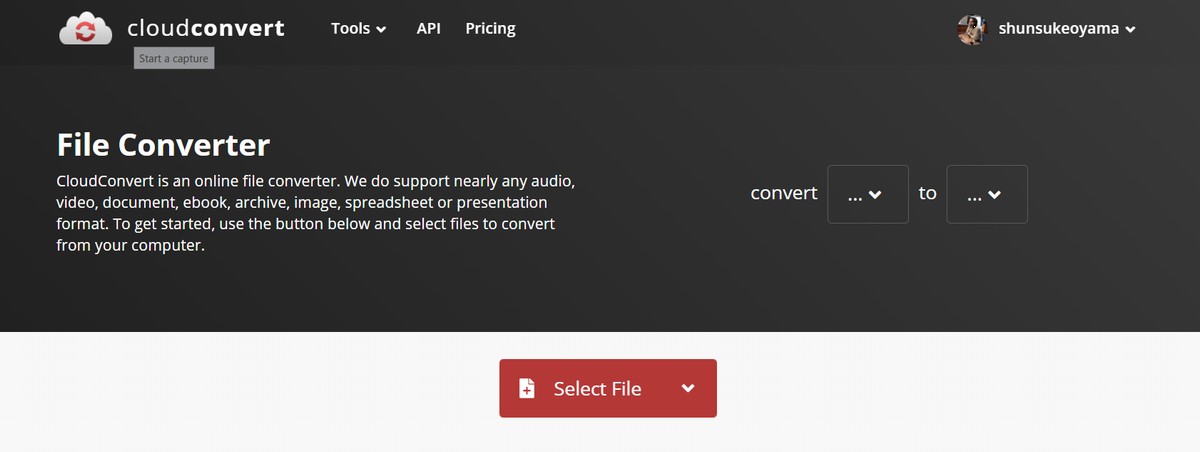
CloudConvertは、さまざまなファイルを異なる形式に変換できるサービスです。
Webサービスで端末に依存しないため、もちろんMac側で同様の問題がある場合(WordファイルをPages形式にする)といった対応も可能です。
運営会社はドイツのミュンヘンにあるLunaweb GmbHというWeb会社です。
聞いたことのない会社で不安もあるかもしれませんが、Google DriveではアドオンとしてGoogle Workspace Marketplaceにも登録されているので、基本的には安心できるサービスと言えるでしょう(とはいえ、ご利用は自己責任で)。
PagesのWindows版ってあるの?
まず、最初にですが・・・・WindowsPC上ではPagesはインストールできません。その逆で、MacにはWordをインストールすることができます。
ですので、Macユーザーの方にはイメージしにくいかもしれませんが、「.pages」拡張子ファイルを送ってもWindowsユーザーが困惑しちゃうんです。
ただし、下記のようにWindowsユーザーはCloudConvertを使って「.pages」ファイルをWordファイルである「.doc」や「.docx」ファイルに変換して編集することは可能です。
それでは、変換する方法をこれから見ていきましょう。
CloudConvertを使ってPagesをWindows上でWordに変換する方法
CloudConvertはその名の通りクラウド上で変換するサービスですので、ソフトウェアのインストールは必要ありません。下記の通りのステップでファイルをかんたんに変換できますよ。
Step1 : サイトに行く
まずは、CloudConvertのサイトに行きましょう。
URLは下記になります。
Step2 :ファイルの変換作業を行う
Step2-1:ファイルをアップする
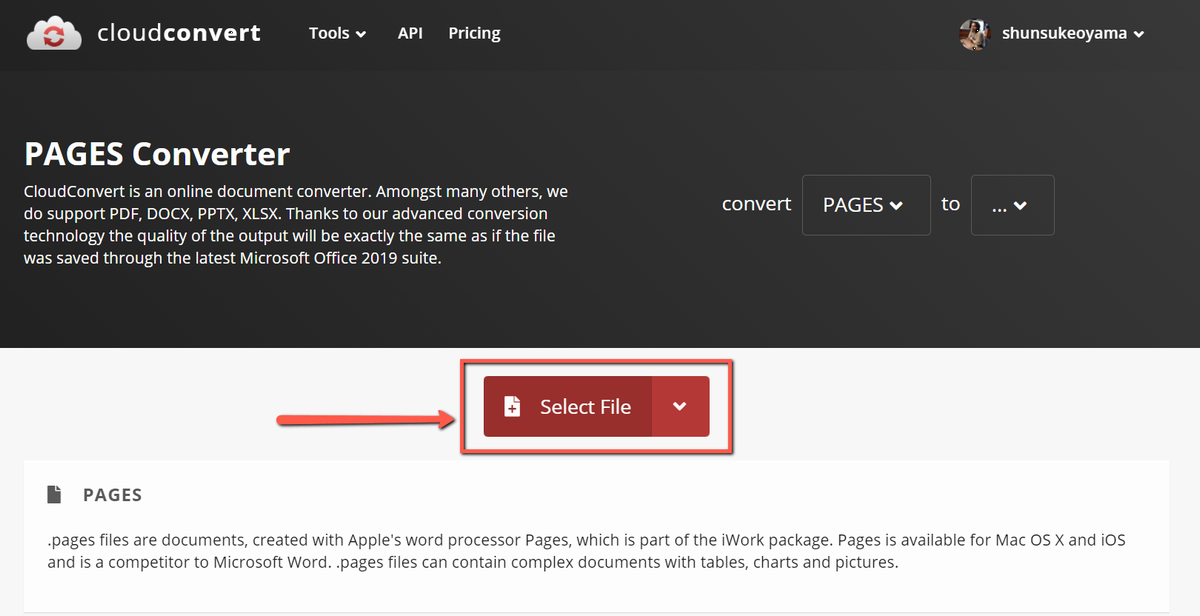
サイトに来ましたらまず、変換するPagesファイルをアップロードしましょう。
これで、CloudConvertがファイルをPagesだと認識してくれます。
Step2-2:変換後のファイル形式をワードにする(docx)
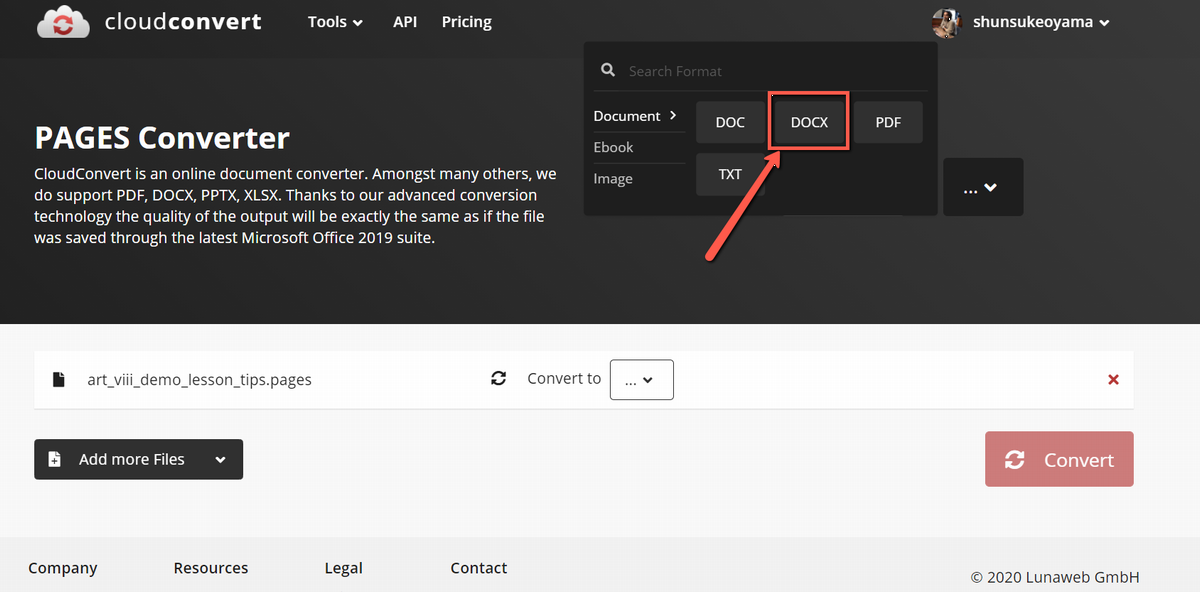
次に変換後のファイル形式を選択します。
このケースではワードですのでdocかdocx形式のいずれかですが、今どきのPCであればほぼdocx一択で良いでしょう。
Step2-3:変換ボタンを押す
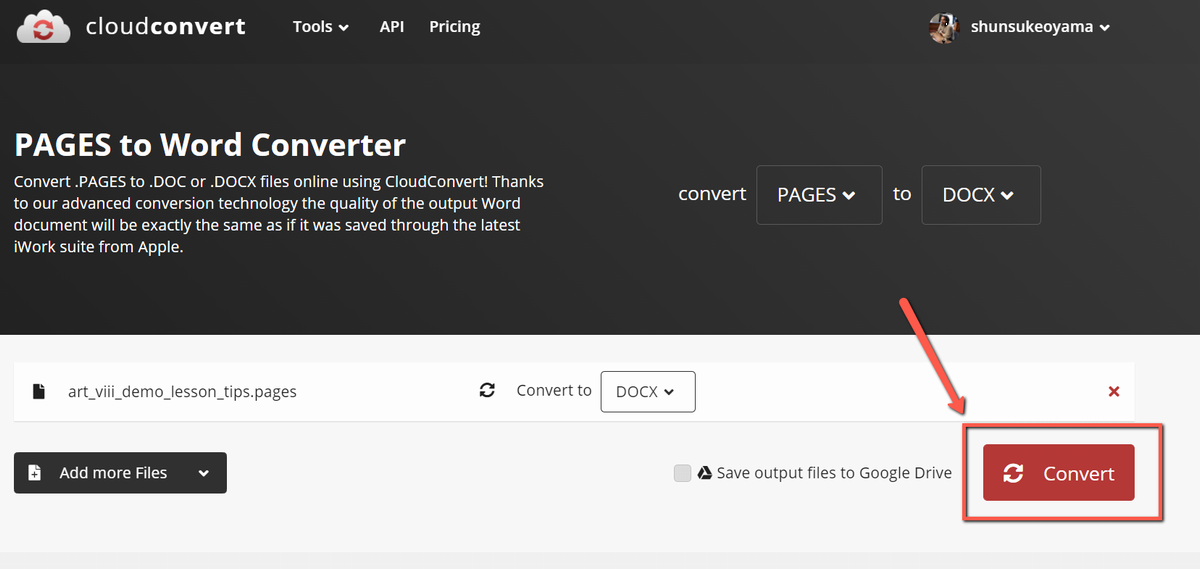
さて、これで、CloudConvertはファイルをPagesからDocxに変換するという指示ができています。これで、作業確定ですので、上記のように”Convert”のボタンを押しましょう。しばらく時間をかけてファイルをDocx形式に変換してくれます。
Step2-4:変換後のファイルをダウンロードする
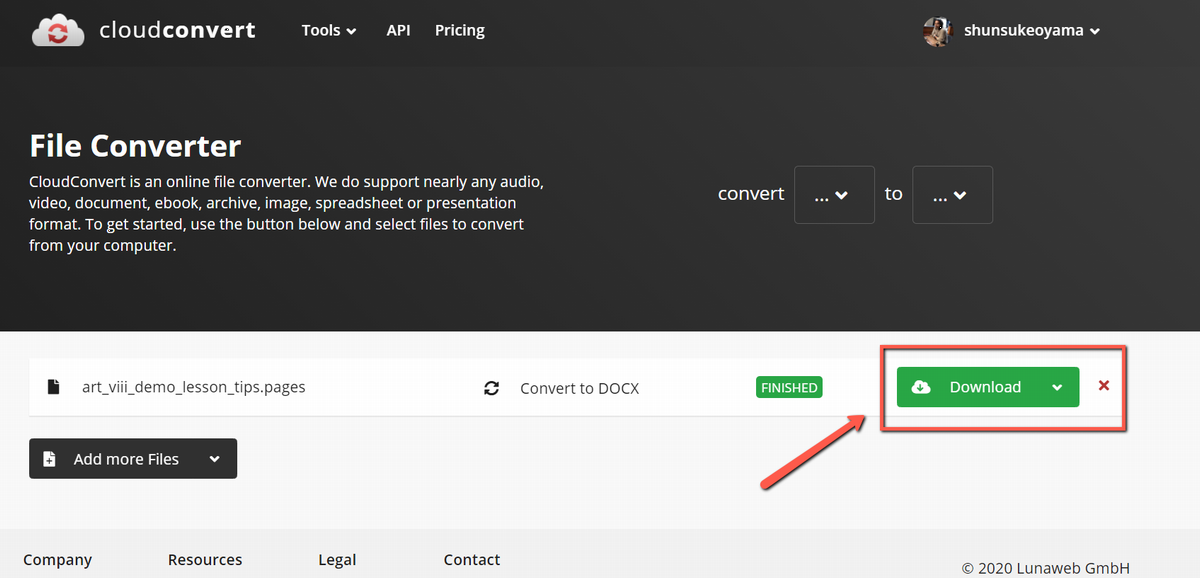
さて、赤い”convert”ボタンが無事ファイル形式の変更が終わりますと緑色の”Download”に変わっています。これで、変換は終了しています。
それでは、”Download”ボタンを押してDocx形式に変わったファイルをダウンロードしましょう。
Step3 :Wordファイルを開く
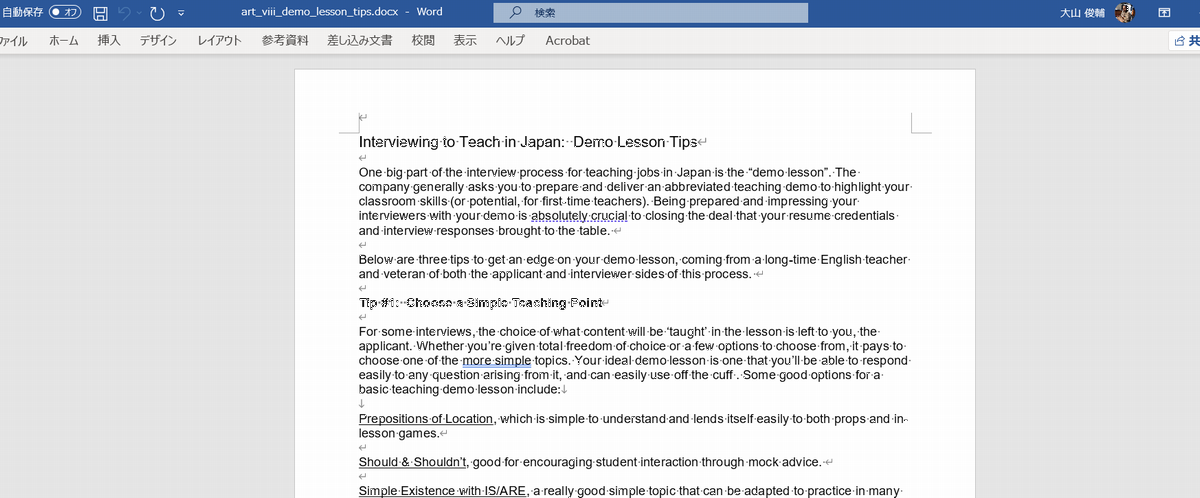
問題なく変換できていましたらこれでOK。ファイルを開いてみましょう。
無事開きましたね!
うちの場合、犯人はMac信者の外国人スタッフでした(笑)。
CloudConvertは他のファイル形式も概ねカバー
いかがでしたか?
メチャかんたんですよね!
では、他のファイル形式はどうなのでしょう?一応、下記のフォーマットには対応しています。ご参考まで。
対応フォーマット
今回はMacで作成されたPagesファイルからWindows上でWord形式で開くというシチュエーションでCloudConvertをご紹介しましたが、他のファイル形式も概ね対応しています。
Archive(圧縮ファイル)
7z, ace, alz, arc, arj, bz, bz2, cab, cpio, deb, dmg, gz, img, iso, jar, lha, lz, lzma, lzo, rar, rpm, rz, tar, tar.7z, tar.bz, tar.bz2, tar.gz, tar.lzo, tar.xz, tar.z, tbz, tbz2, tgz, tz, tzo, xz, z, zip
Audio(音楽)
aac, ac3, aif, aifc, aiff, amr, au, caf, flac, m4a, m4b, mp3, oga, sfark, voc, wav, weba, wma
Cad
dwg, dxf
Document(ドキュメント)
abw, djvu, doc, docm, docx, dot, dotx, html, hwp, lwp, md, odt, pages, pdf, rst, rtf, sdw, tex, txt, wpd, wps, zabw
Ebook
azw, azw3, azw4, cbc, cbr, cbz, chm, epub, fb2, htm, htmlz, lit, lrf, mobi, pdb, pml, prc, rb, snb, tcr, txtz
Font(フォント)
eot, otf, ttf, woff, woff2
Image(画像)
3fr, arw, bmp, cr2, crw, dcr, dng, eps, erf, gif, heic, icns, ico, jpeg, jpg, mos, mrw, nef, odd, orf, pef, png, ppm, ps, psd, raf, raw, tif, tiff, webp, x3f, xcf, xps
Presentation(プレゼンテーション)
dps, key, odp, pot, potx, pps, ppsx, ppt, pptm, pptx, sda
Spreadsheet(スプレッドシート)
csv, et, numbers, ods, sdc, xls, xlsm, xlsx
Vector(ベクター)
ai, cdr, cgm, emf, sk, sk1, svg, svgz, vsd, wmf
Video(動画)
3g2, 3gp, 3gpp, avi, cavs, dv, dvr, flv, m2ts, m4v, mkv, mod, mov, mp4, mpeg, mpg, mts, mxf, ogg, rm, rmvb, swf, ts, vob, webm, wmv, wtv
まとめ
さまざまなファイルの変換に対応しているCloudConvert。
特に今の時代は、Mac、Windows、ChromebookなどさまざまなOSでファイルが作成されています。企業間でも異なるファイルが行き交う中、開かないと諦めてたファイルも意外とかんたんに変換できますので、諦めずに試してみてください!
今日もありがとうございました!
大山俊輔

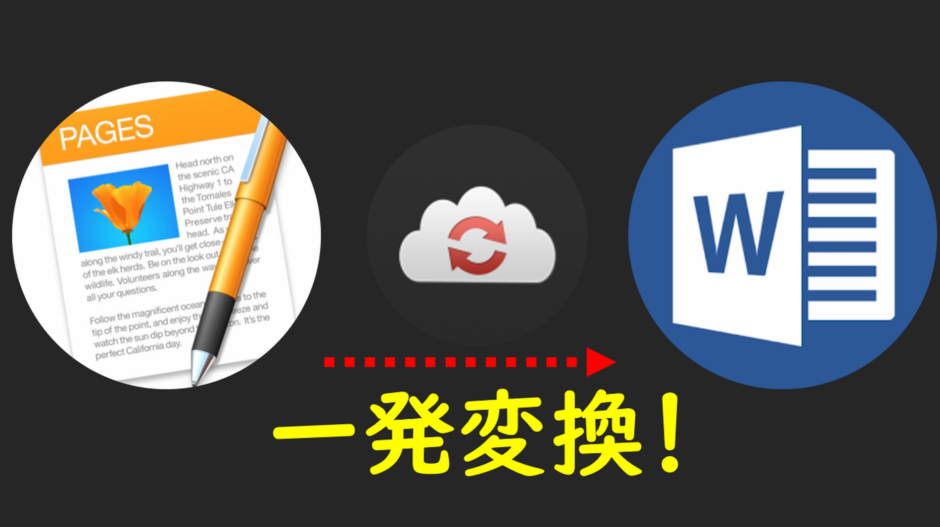

のChrome拡張機能はサクッとSEOチェックするのに便利-1-160x160.png)
ランキング11選!(かなり個人的主観)-160x160.png)